标签:分享图片 硬盘 时间 lin 虚拟机设置 就是 技术分享 创建 类型
先决条件:VM虚拟机的安装。contes系统的镜像文件
1:创建新的虚拟机
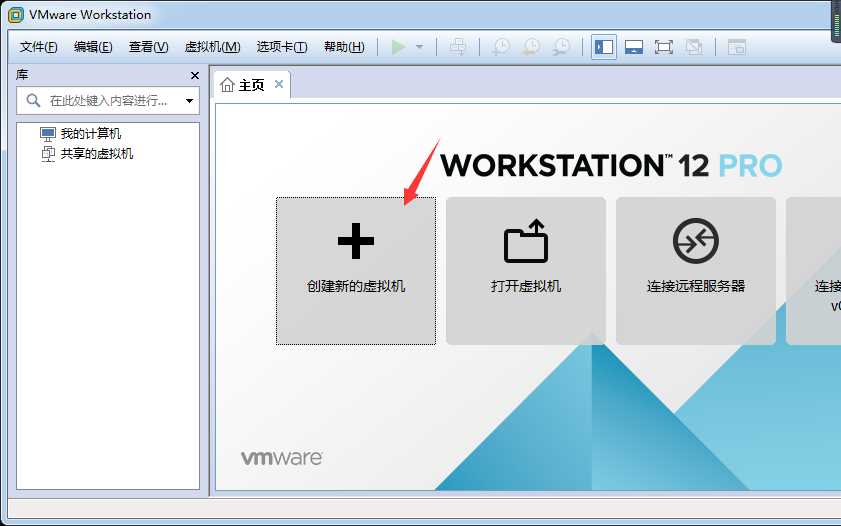
2:下一步,稍后安装操作系统
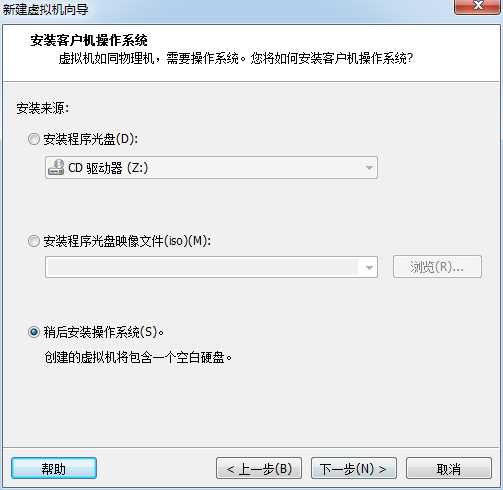
3:选择对应的系统
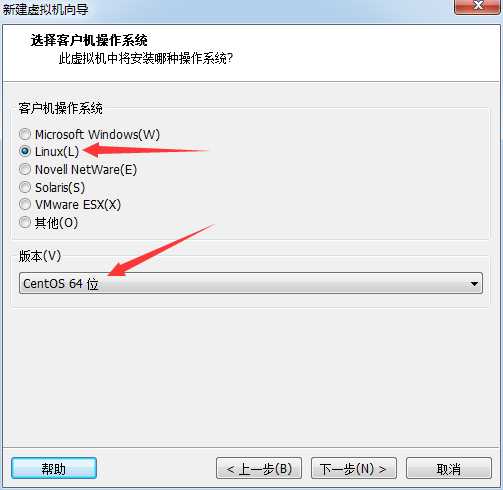
4:选择对应的路径
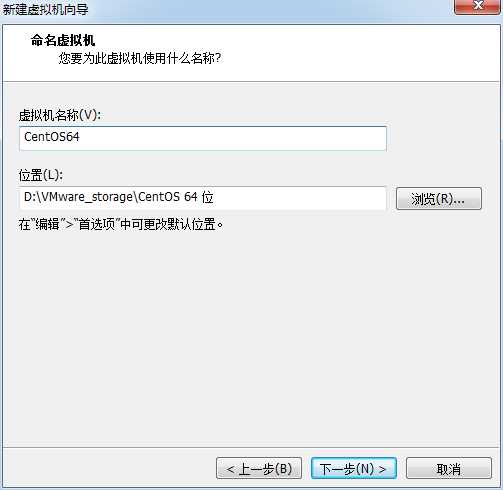
至此虚拟机已经创建完成(相当于买了一台新电脑)
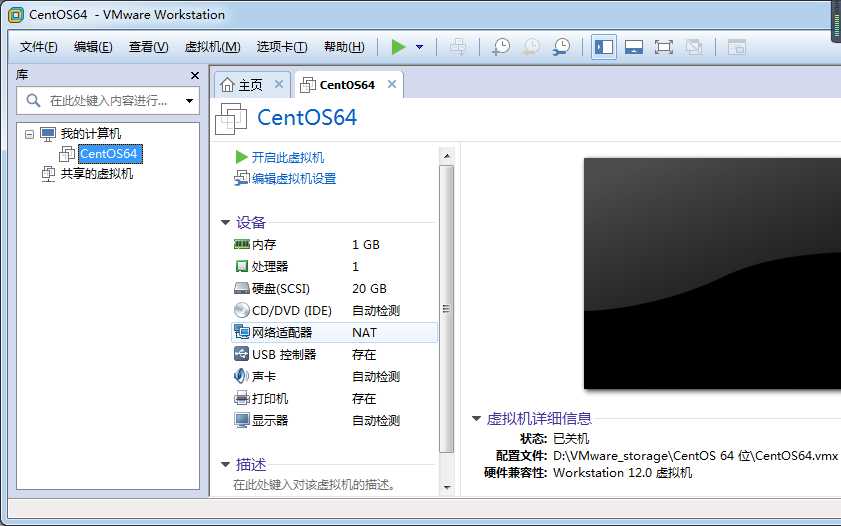
5:编辑虚拟机设置,将准备好的镜像文件放置到虚拟机中
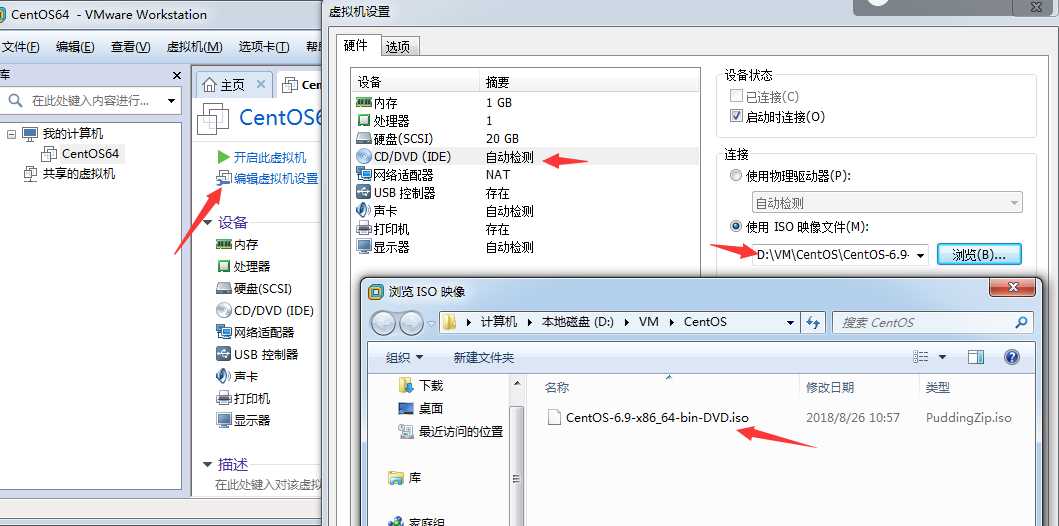
注意:启动虚拟机的时候会报一个错误:这是由于主机没有启用Intel VT-x,修改以后即可正常使用
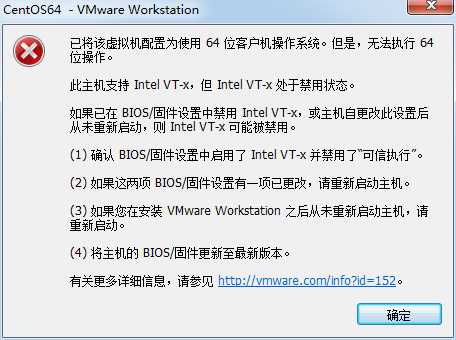
5:开始安装

跳过检查==选择中文安装提示
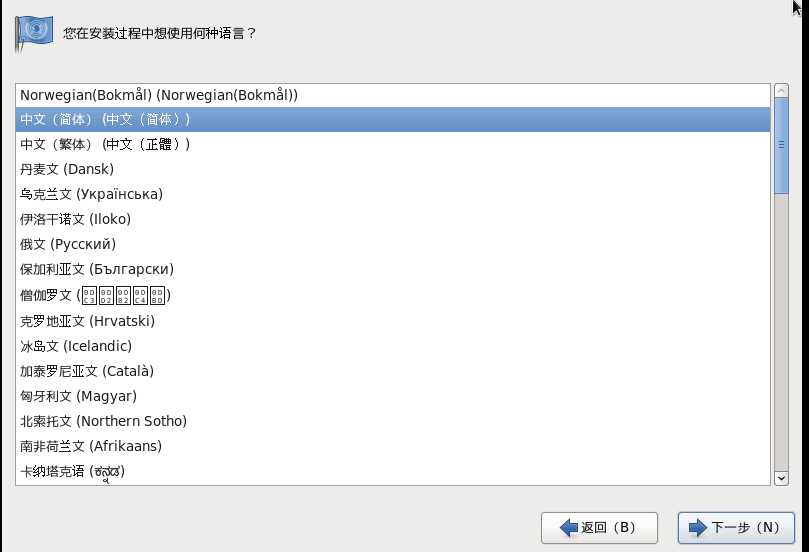
选择英文键盘
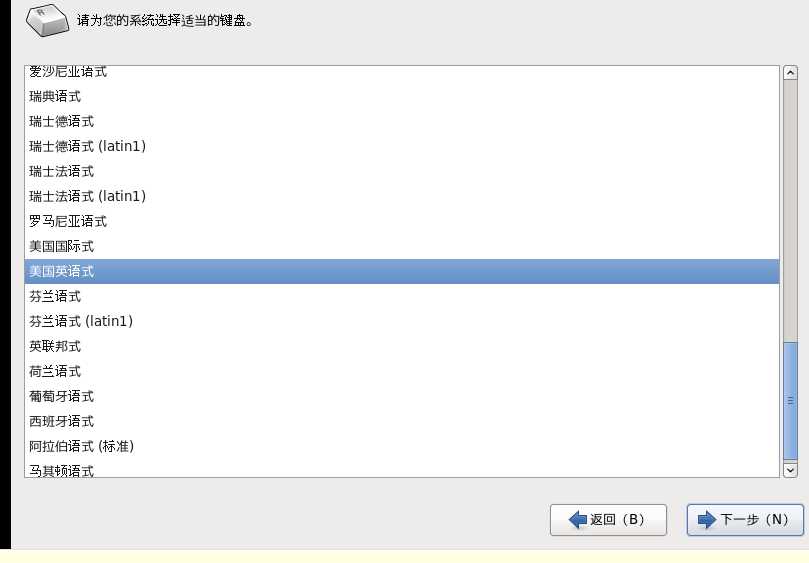
选择基本存储设备
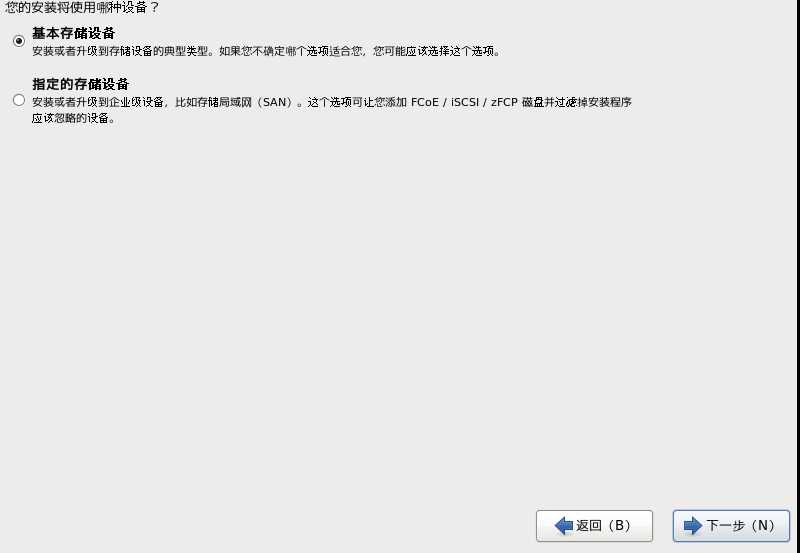
首次安装忽略所有数据
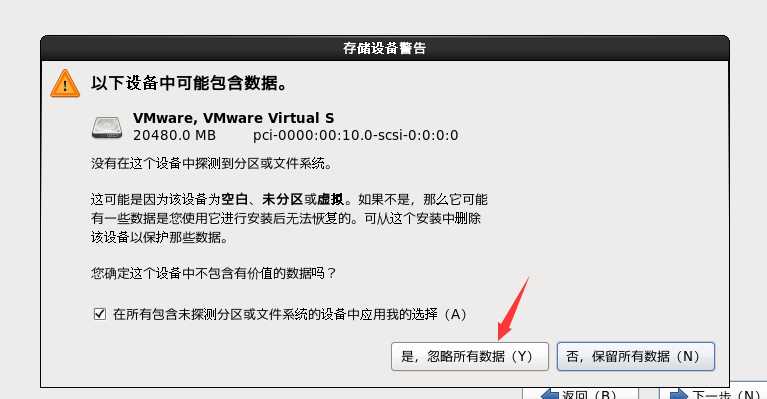
暂时不配置网络,后期通过命令行设置,直接下一步
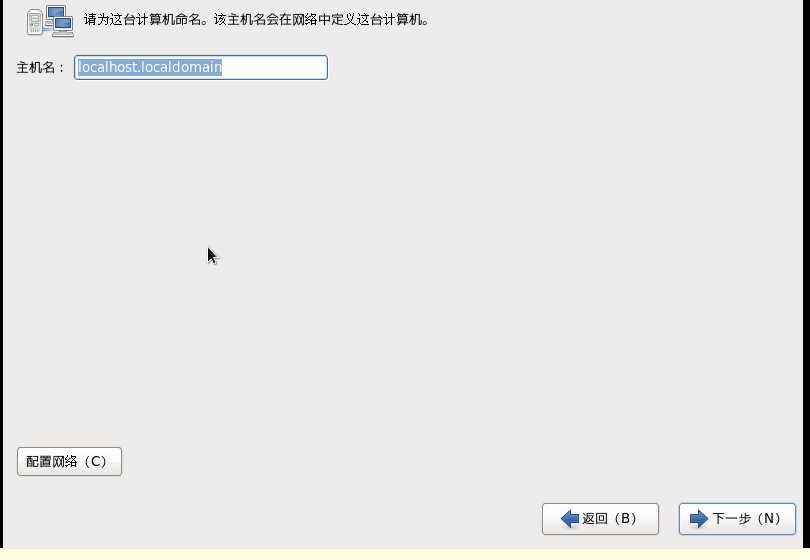
选择时区
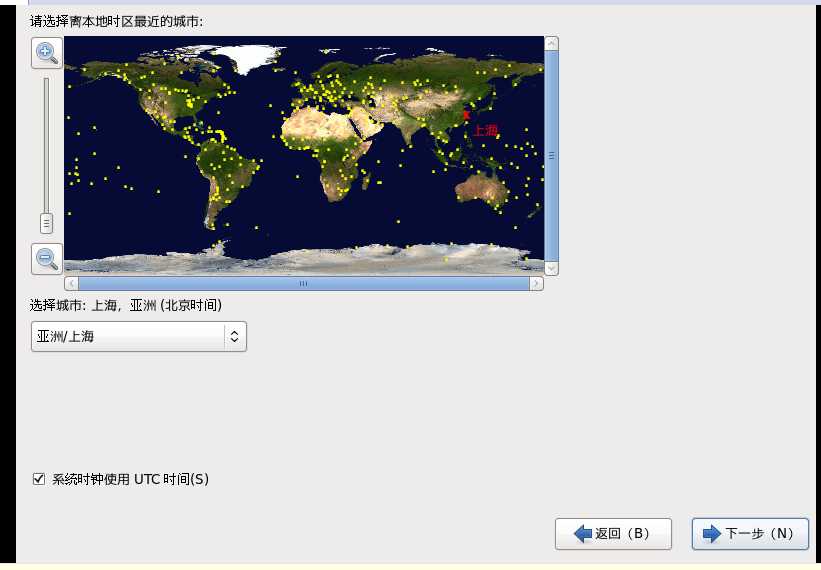
设置密码
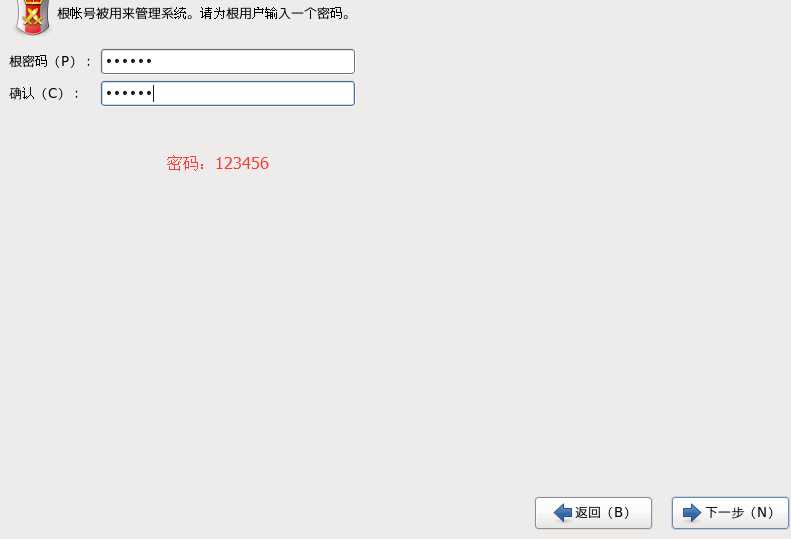
下一步
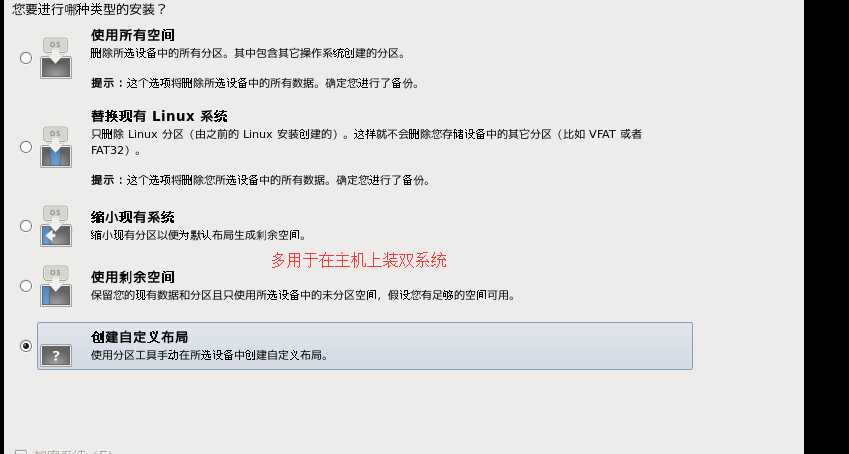
创建一个标准分区
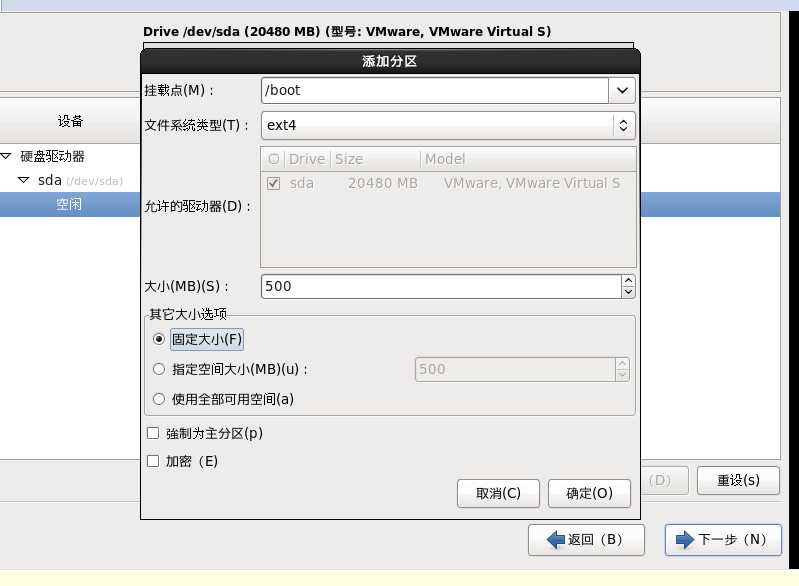
创建一个swap类型,swap:虚拟内存,主要用于缓解内存压力。但是也没有硬性规定
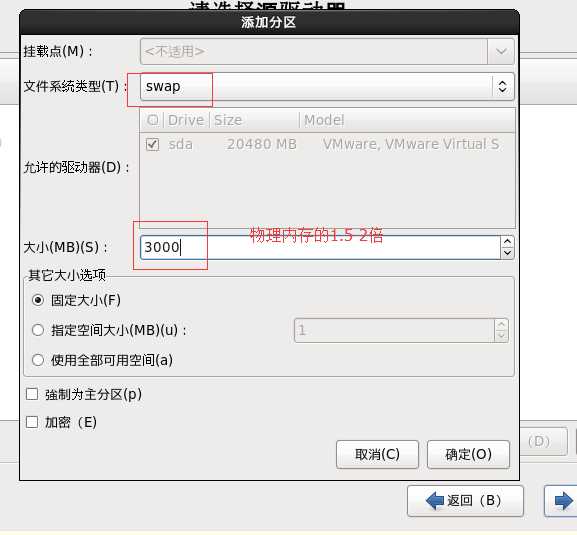
再创建一个根分区
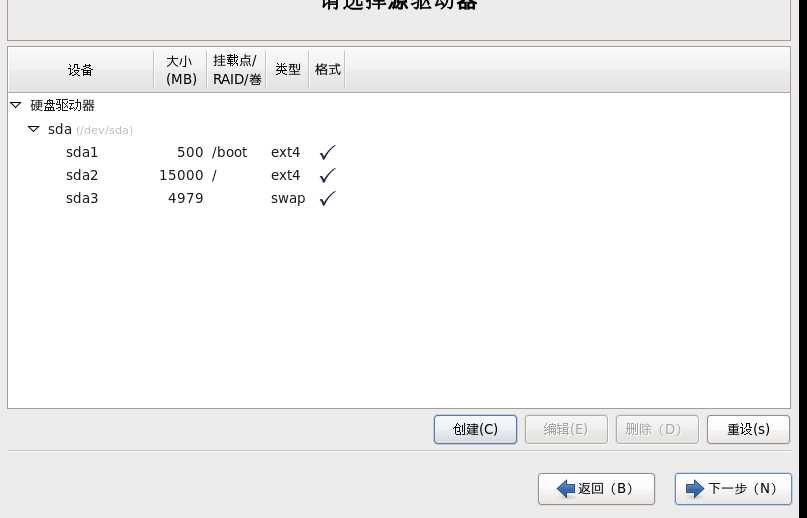
继续下一步
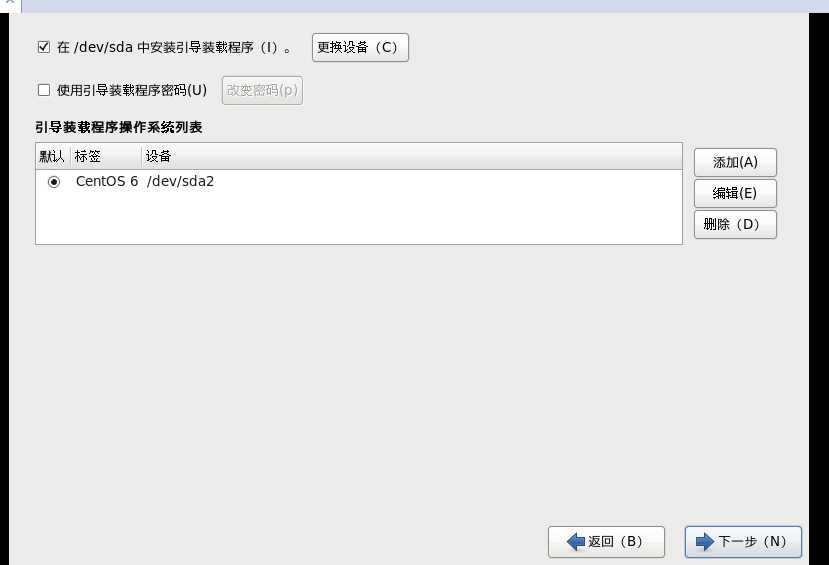
继续,可以通过自定义看一下里面有哪些被安装的程序,不用修改
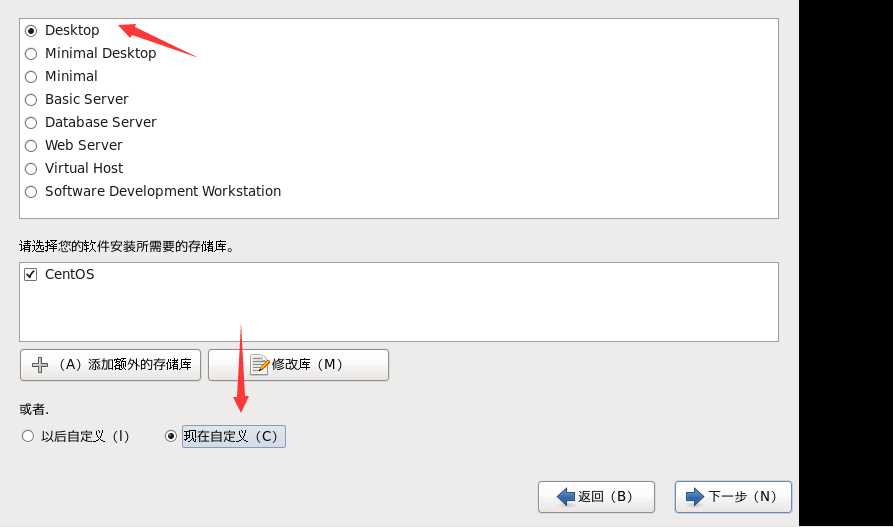
等待一会就可以,
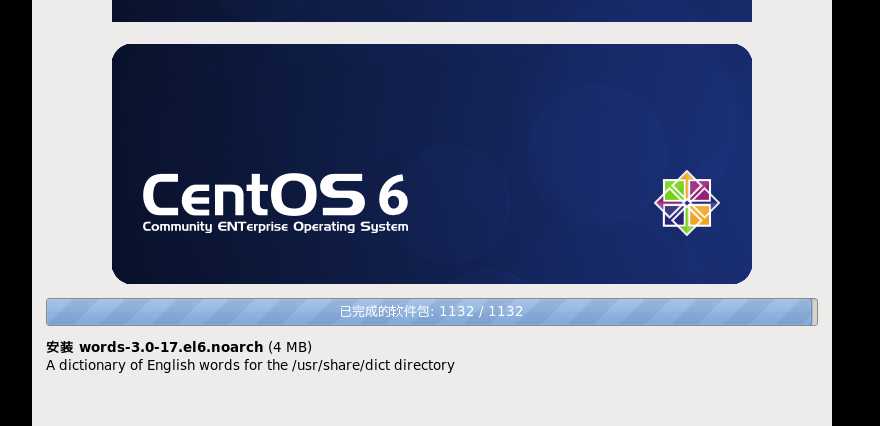
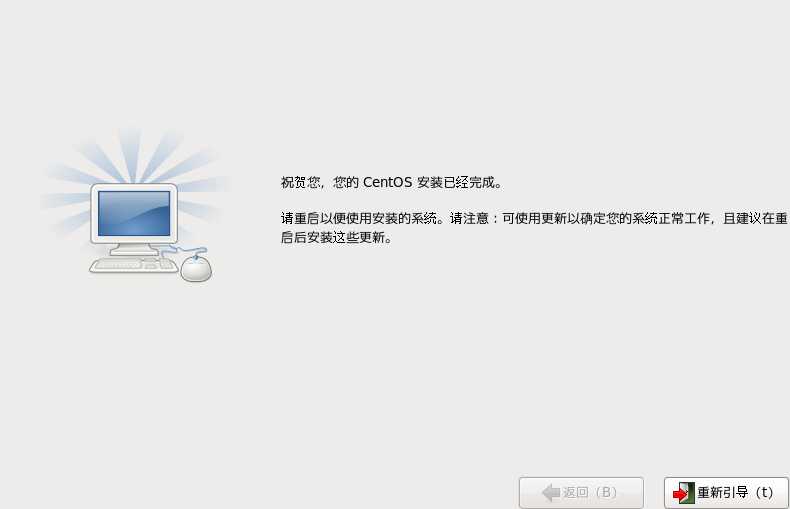
重新引导,也就是重启
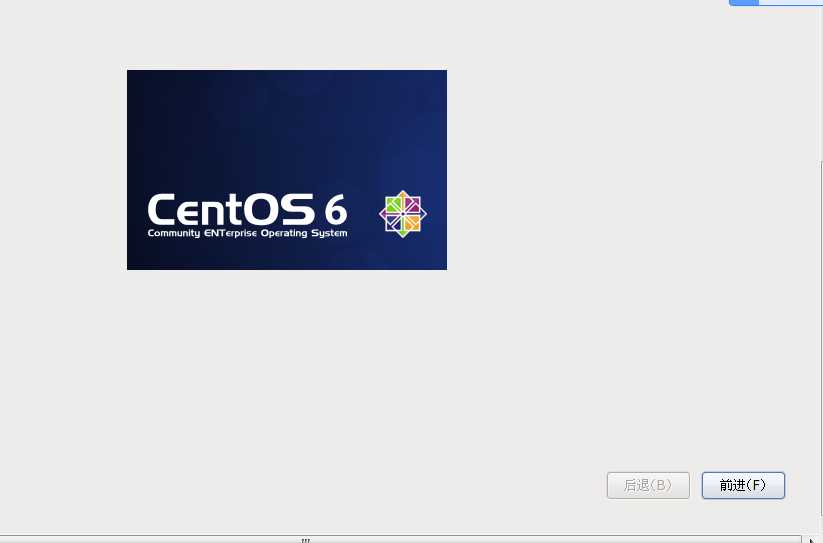
前进,然后同意许可,设置时间
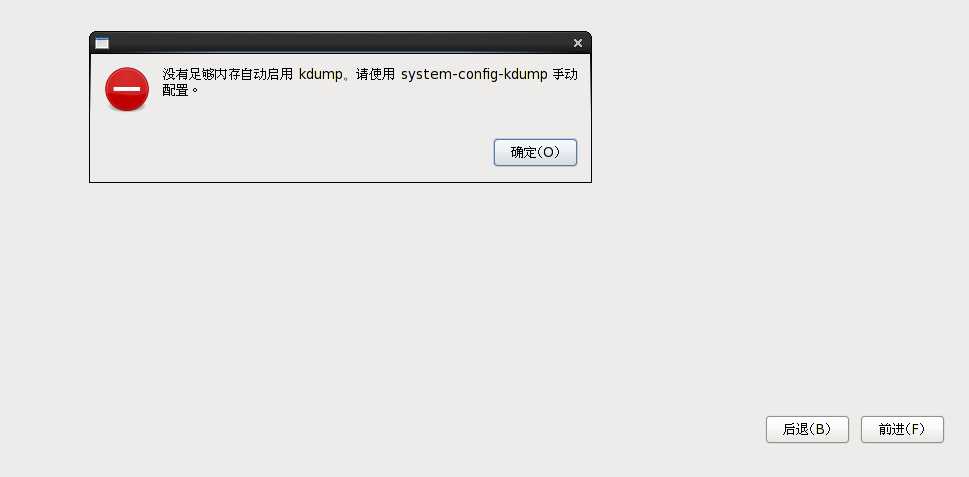
kdump,主要当系统内核崩溃时候用于备份和记录,暂时不管,直接下一步。
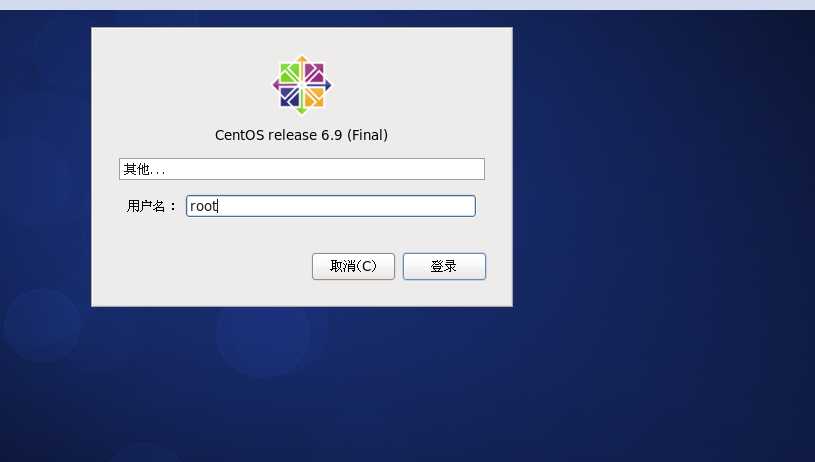
用root账户登录
至此,已经按照完成
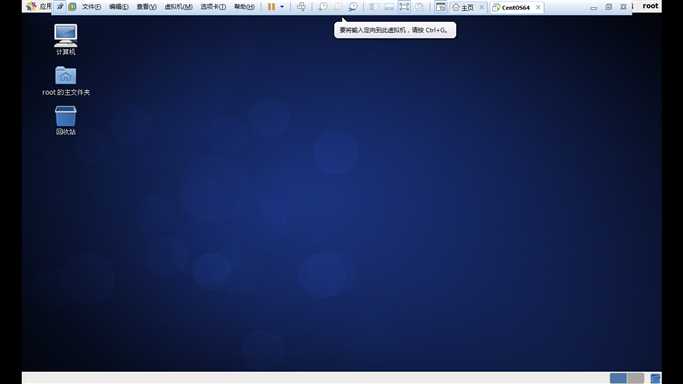
重启的时候F1设置为硬盘为首启动项
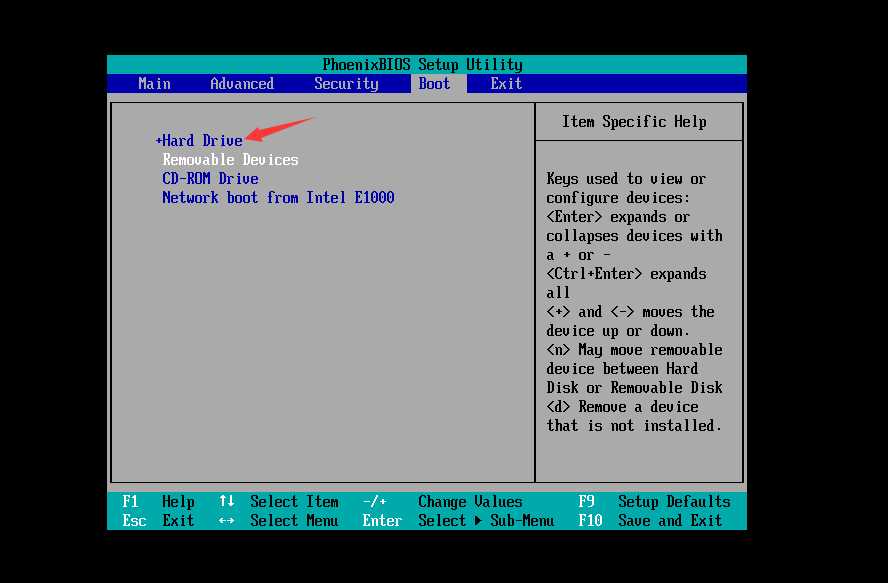
饮冰三年-人工智能-linux-01通过VM虚拟机安装contes系统
标签:分享图片 硬盘 时间 lin 虚拟机设置 就是 技术分享 创建 类型
原文地址:https://www.cnblogs.com/YK2012/p/9536493.html